Miután megtervezte és felépítette SharePoint-kommunikációs webhelyét, az ideje elindítani a webhelyet. Megtekintheti a webhely indítását, és megtudhatja, hogy miként kezelheti a webhelyét.
Létre kell hoznia egy csoportwebhelyt? Továbbra is követheti a jelen cikkben található útmutatást, de megérti, hogy a csoportwebhely általában jóval kisebb közönséggel rendelkezik, és nagyon konkrét célokat és feladatokat kell végrehajtania. A kommunikációs webhelyek széles körű kommunikációra lettek tervezve.
A webhely elindítása és kezelése
Ha beállította az új kommunikációs webhelyet, és felvette az összes eredeti tartalmat, ellenőrizze a webhelyet a minőség és a következetesség érdekében, és a következő lépésekre van szükség:
-
A korábbi webhelyről duplán ellenőrizheti a tartalmat. Ha a régi webhely továbbra is aktív volt, ellenőrizze, hogy van-e olyan tartalom, amelyet a régi webhelyen módosított, mióta elindította az új webhelyet, és frissítse a tartalmat az új webhelyen.
-
Ügyeljen arra, hogy a megjegyzések az összes olyan lapon ki legyenek kapcsolva, amelyen nem szeretne megjegyzéseket fűzni.
-
Ellenőrizze, hogy be van-e jelölve az összes webhely lapja.
-
Miután a webhelye él, terve van arra, hogy leszerelje azokat a meglévő webhelyeket, amelyekre már nincs szükség.
-
Ellenőrizze a teljesítményt a nagy forgalmú lapokon, például a kezdőlapon. A SharePoint oldal diagnosztikai eszközével elemezheti a fontos webhelyek lapjait egy előre definiált teljesítménnyel kapcsolatos feltételhez. Az eszköz jelentést készít az egyes lapokról, és részletes információkat jelenít meg arról, hogy miként lehet pozitívan kipróbálni az oldalak teljesítményét.
Hozzáférés biztosítása másoknak
Valószínűleg csak néhány személynek kapott hozzáférést a webhely létrehozásakor. Ha készen áll a telepítésre, vegye fel azokat a személyeket vagy csoportokat, amelyeket a webhely tulajdonosai, tagjai és látogatói csoportjai engedélyeinek megtervezése után azonosítottak.
A webhely engedélyeinek szerkesztése a beállítások > a webhely engedélyeiközött:
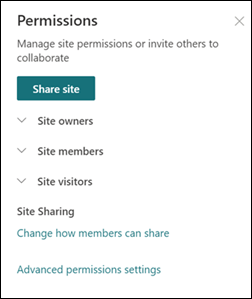
A webhely megtalálását segítő személyek
Miután elindította a webhelyet, gondoskodjon arról, hogy megtalálja a találatokat.
-
Hozzáadás egy elosztóhoz. Ha nem a webhelyhez hozza létre a webhelyet, akkor a webhelyet egy meglévő hubhozkell társítania? Ha igen, forduljon a hub tulajdonosához, és beszéljen arról, hogy a webhely a központi navigációs sávon is szerepel-e, és hogy a központi olvasási engedélyeket kell-e hozzáadni a webhelyhez.
-
A meglévő webhelyekről származó hivatkozások. Fel kell vennie egy meglévő webhely hivatkozását a webhelyre? Ha igen, forduljon a webhely tulajdonosainak minden olyan webhelyhez, ahol hivatkozásra van szüksége, hogy a webhelyre mutató hivatkozás is felvehető legyen.
-
Globális navigációt. Ha az intraneten megtalálható a globális navigáció, a megfelelő eljárással állapítsa meg, hogy a webhely az intranetes navigációhoz szükséges-e hozzá.
-
Hírek az intranet fő kezdőlapján Az intranetes webhely tulajdonosai segítségével meghatározhatja, hogy a kezdőlapon szerepel-e a webhely népszerűsítése céljából elérhető újságcikk.
-
Keresési könyvjelző létrehozása Vannak a webhelyhez társított konkrét kulcsszavak? Ha igen, kérjen keresési könyvjelzőt a jelen feladatokhoz.
Ajánlott eljárások a webhelyek karbantartásához
A kommunikációs webhelyek általában a széles közönség számára szolgálnak információkat. Egy kommunikációs webhely létrehozásakor kötelezettséget vállal arra a széles közönségre, aki a tartalmat naprakészen fogja tartani.
-
A vonat a webhelytulajdonosok és a szerzők számára. Győződjön meg arról, hogy a webhely tulajdonosai és a szerzők rendelkeznek a webhely karbantartásához szükséges oktatással.
-
Keresse meg a szervezet támogatási erőforrásait. Az olyan erőforrások, mint a Microsoft 365 learning-webhelye , be lehet állítani a bérlői webhelyre. A szervezet által készített irányítási útmutatást is megnézheti, hogy a tulajdonosok és a szerzők tisztában legyenek az előírt tartalommal és a tervezési gyakorlatokkal.
-
Tekintse át a korábban létrehozott mérőszámokat az indítás után. A webhely-elemzésből származó adatok segítségével előléptetheti a Kezdőlap tartalmát, frissítheti a navigációt, vagy újból megírhatja a tartalmakat az érthetőség kedvéért.
-
Folyamatos képzés és kommunikáció. Ha a szervezete rendelkezik webhelytulajdonosok vagy intranetes Champions-Közösséggel, csatlakozzon a Közösséghez, és csatlakozzon az új funkciókhoz és útmutatáshoz.
-
Rendszeresen ellenőrizze a webhely beállításait. Ha létrehozta a webhelyet a SharePointban, módosíthatja a webhely beállításait, a webhely adatait és az engedélyeket.
Modern kommunikációs webhely erőforrásai:
A webhely megtervezése:
A SharePoint kommunikációs webhely megtervezése
Ismerkedés a SharePoint megjelenési könyvével
Interaktív útmutató: a szervezet kommunikációs webhelyének létrehozása
A webhely összeállítása:
A SharePoint kommunikációs webhelyének összeállítása
Modern lapok létrehozása és használata SharePoint-webhelyen
A SharePoint-webhely testreszabása
A webhely kezelése:
A SharePoint modern lapjának kezelése és életciklusa










